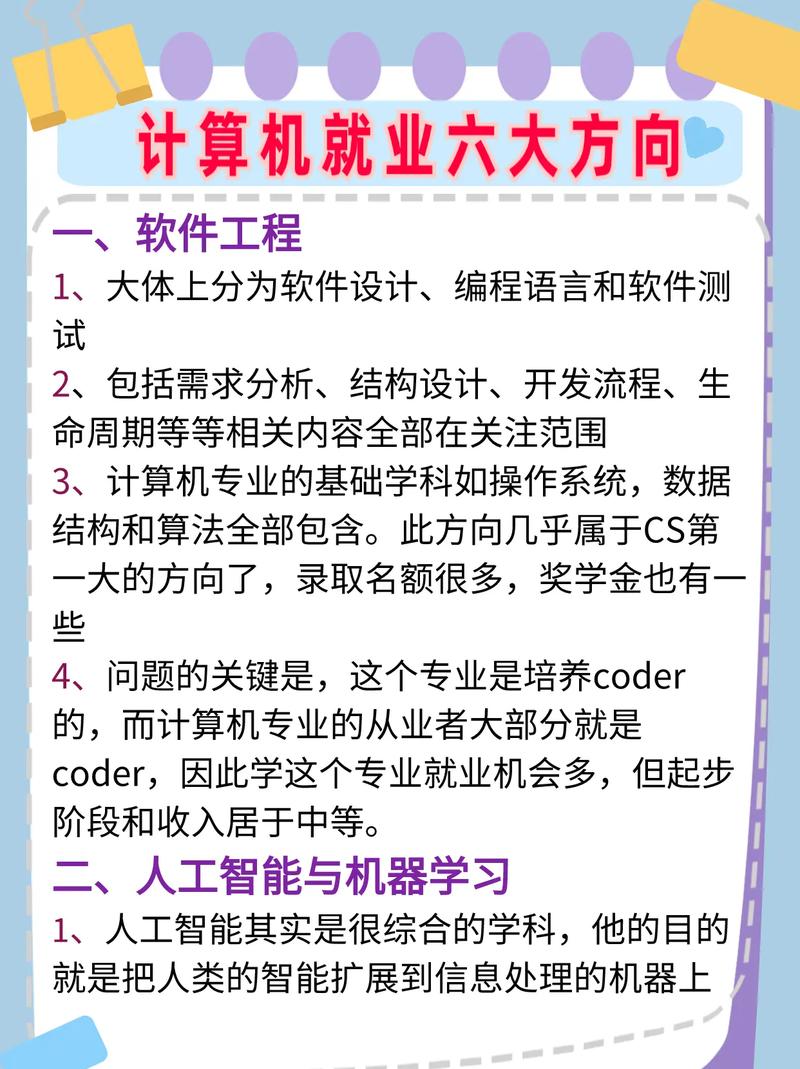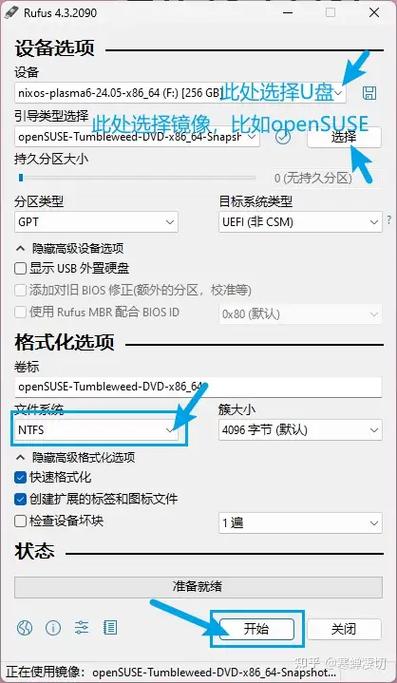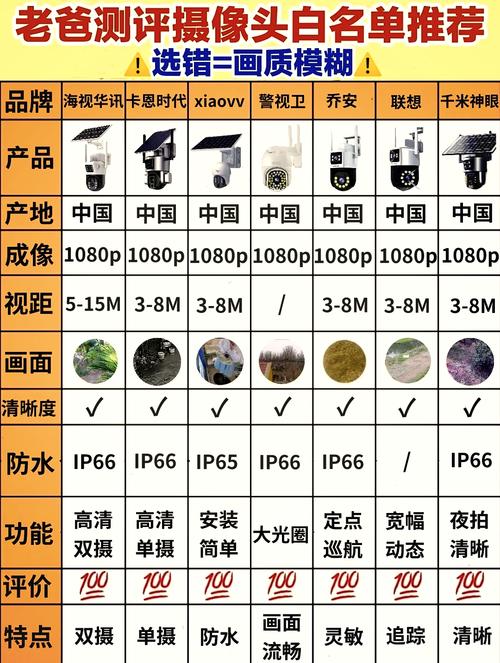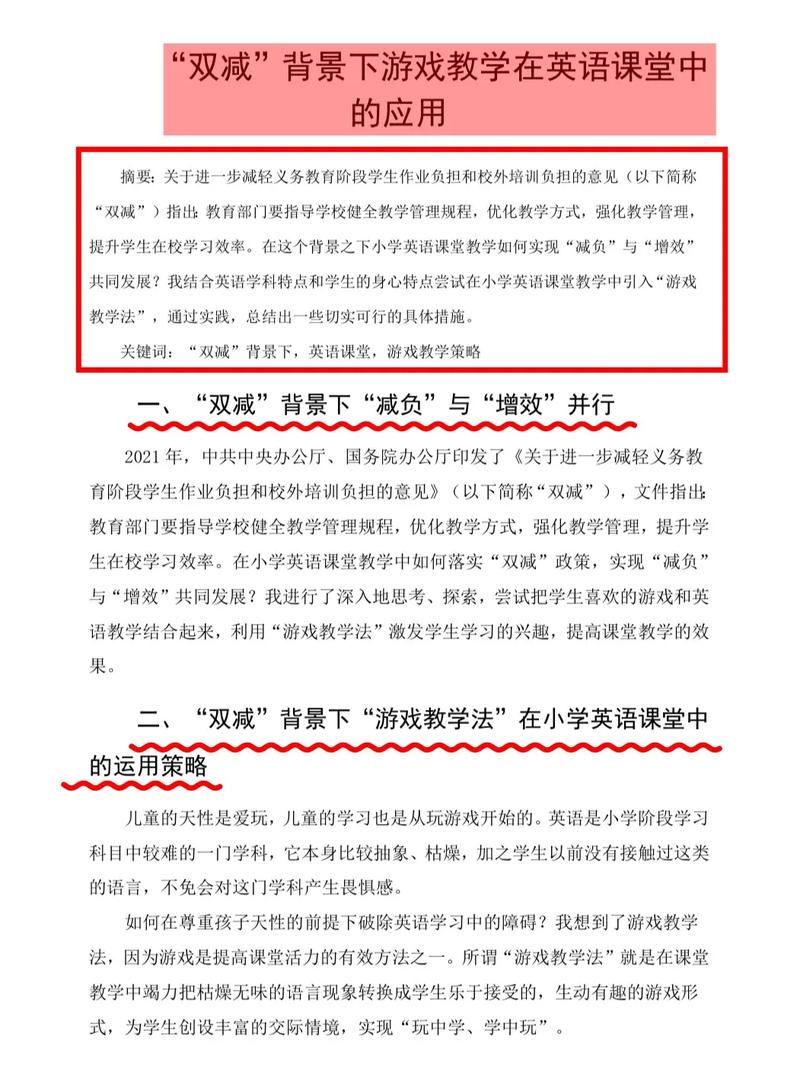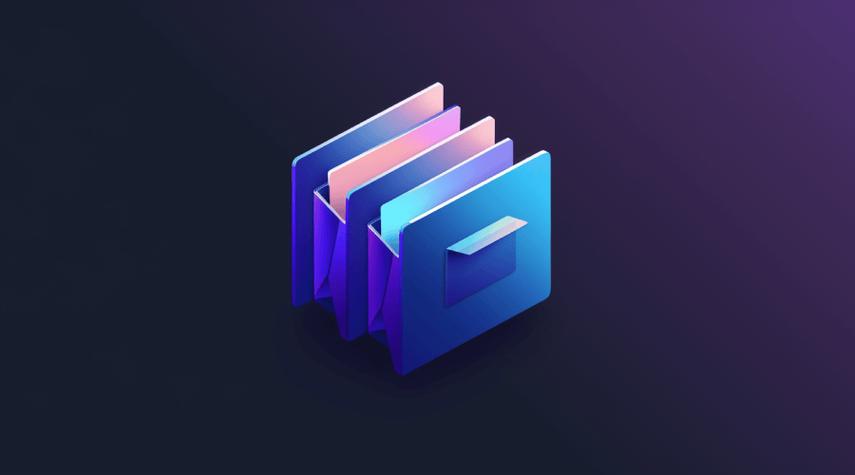当Windows无法正常启动时,可以尝试以下几种方法来解决问题:
1. 安全模式启动:尝试以安全模式启动Windows。在启动过程中,不断按F8键,进入高级启动选项,选择“安全模式”。在安全模式下,Windows会使用基本的服务和驱动程序启动,这有助于诊断问题。
2. 系统恢复选项:如果安全模式启动成功,可以尝试使用系统恢复选项来修复Windows。进入“控制面板”>“系统和安全”>“备份和还原”,然后选择“恢复系统设置或你的计算机”。
3. 启动修复:使用Windows安装盘或恢复盘启动计算机,进入“修复计算机”选项,选择“启动修复”。启动修复会自动修复启动过程中遇到的问题。
4. 检查硬件问题:有时硬件问题也可能导致Windows无法启动。检查内存、硬盘等硬件设备是否正常工作。
5. 重新安装Windows:如果以上方法都无法解决问题,可能需要重新安装Windows。在安装过程中,可以选择保留个人文件和应用程序,或者进行全新安装。
6. 专业帮助:如果以上方法都无法解决问题,建议寻求专业的技术支持或联系计算机维修服务。
请注意,在尝试以上方法之前,请确保备份重要数据,以避免数据丢失。
电脑不能正常启动Windows怎么办?全面解析解决方法
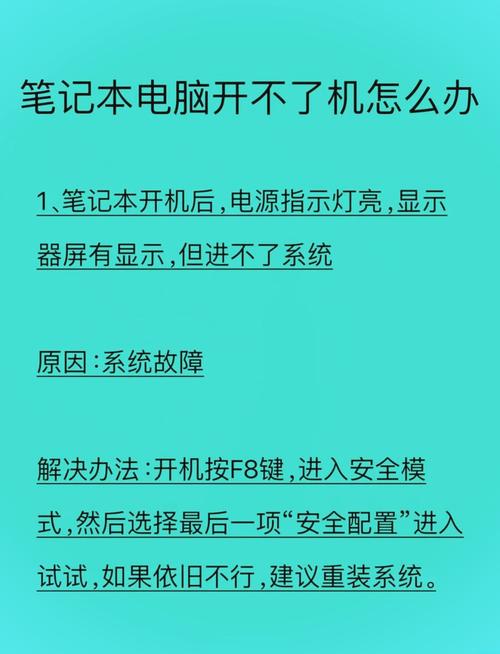
电脑作为我们日常工作和生活中不可或缺的工具,一旦出现无法正常启动Windows的情况,无疑会给我们带来极大的困扰。本文将全面解析电脑无法正常启动Windows的原因及解决方法,帮助您快速恢复电脑的正常使用。
一、电脑无法正常启动的原因
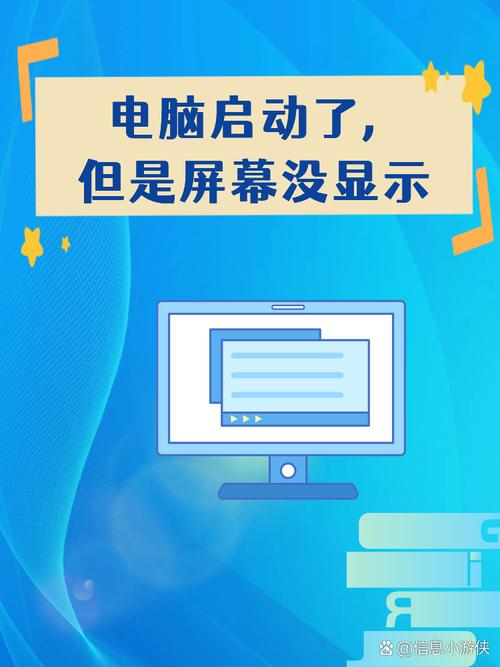
1. 系统文件损坏:由于病毒感染、非正常关机、系统更新等原因,可能导致系统文件损坏,从而无法启动。
2. 硬件故障:硬盘、内存、显卡等硬件故障也可能导致电脑无法正常启动。
3. 系统设置错误:系统设置错误,如BIOS设置不当、启动顺序设置错误等,也可能导致电脑无法正常启动。
4. 硬盘分区错误:硬盘分区错误、分区表损坏等,也可能导致电脑无法正常启动。
二、解决电脑无法正常启动的方法

1. 重置电脑
当电脑无法正常启动时,可以尝试重置电脑。具体操作如下:
在弹出的提示界面点击“高级选项”按钮。
在显示的界面中点击“疑难解答”选项。
在弹出的疑难解答界面中,点击“重置此电脑”选项。
按在弹出的界面中点击“删除所有内容”选项。
然后选择点击“仅限安装了Windows的驱动器”。
单击它之后就只需要耐心等待即可成功进入到电脑桌面。
2. 进入安全模式
如果重置电脑无效,可以尝试进入安全模式,检查系统是否因为软件冲突导致无法启动。具体操作如下:
开机时按下F8键,进入高级启动选项。
选择“安全模式”或“最后一次正确配置”选项。
进入安全模式后,检查是否有软件冲突,如有,则卸载冲突软件。
3. 使用Windows恢复环境(WinRE)修复启动问题
当电脑无法正常启动时,可以使用Windows恢复环境(WinRE)进行修复。具体操作如下:
开机时按下F8键,进入高级启动选项。
选择“Windows恢复环境”选项。
在WinRE中,选择“启动修复”选项。
按照提示操作,修复启动问题。
4. 使用启动盘修复
如果电脑无法正常启动,可以使用启动盘进行修复。具体操作如下:
制作Windows启动盘。
将启动盘插入电脑,重启电脑。
从启动盘启动电脑,进入Windows安装界面。
选择“修复计算机”选项。
按照提示操作,修复启动问题。
三、预防电脑无法正常启动的方法

1. 定期备份重要数据,以防数据丢失。
2. 定期检查电脑硬件,确保硬件正常工作。
3. 避免使用非法软件,防止病毒感染。
4. 合理设置系统,避免系统设置错误。